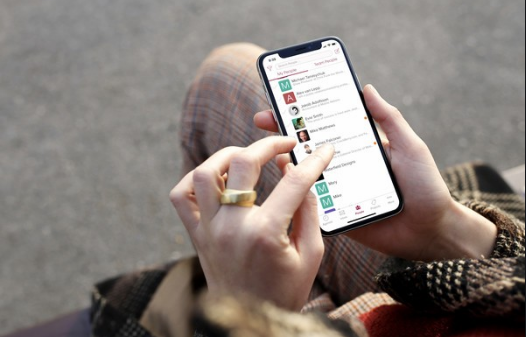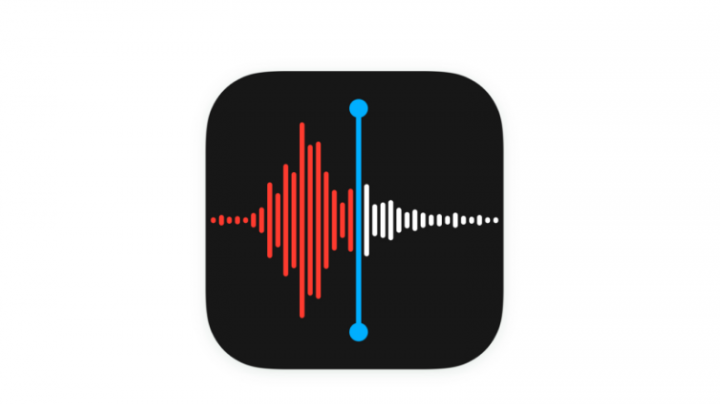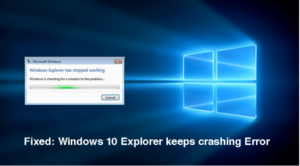iPhoneで2要素認証を無効にする方法
デジタルセキュリティについて説明する場合、2ステップと2ファクターという用語はほとんど同じ意味で使用されます。ただし、紛らわしいことに、Appleは2つのわずかに異なる形式の強化されたセキュリティを提供しています。これは、2段階認証および2要素認証とも呼ばれます。この記事では、iPhoneで2要素認証を無効にする方法について説明します。さぁ、始めよう!
二要素認証は、iOSデバイスでのインタラクティブなプッシュ通知を含む、より新しく、より安全なシステムです。 iPhone 。二要素認証は、データを安全に保つための重要な方法になっています。あなたの身元を証明するために2つの方法が必要です。通常、パスワードと確認コードが携帯電話に送信されます。これにより、ハッカーが個人データや財務データにアクセスするのが劇的に困難になります。
オリジンゲームのアップデートがスタック
まだ2段階認証を使用していて、2要素の代替に切り替えたい場合は、最初に2段階認証をオフにする必要があります。
iPhoneで2要素認証を無効にする
- 任意のコンピューターで任意のWebブラウザーを開き、に移動します。 appleid.apple.com
- 二要素認証を無効にするAppleIDにログインします。アカウントにアクセスするには、2要素認証を使用する必要がある場合もあります
- アカウント設定の[セキュリティ]セクションに移動し、[編集]を選択します
- 機能がオンであると表示されている[2要素認証]セクションを見つけて、[2要素認証をオフにする]リンクをクリックします
- Apple IDに割り当てるために、新しいセキュリティの質問を作成します。これらは2要素認証コードの代わりに使用されます
- 二要素認証の無効化が完了したら、AppleID管理Webサイトからログアウトすることもできます
二要素認証が無効になっている場合は、どこからでもAppleIDにログインできます。ウェブ、iOS、iPhone、iPad、Macなど、どこにいてもパスワードのみを使用している場合は、信頼できるデバイスコードで二重認証する必要はありません。
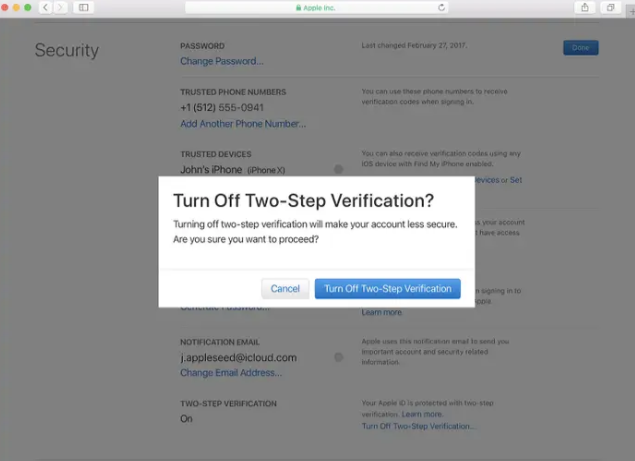
HDMIコネクタへの同軸ケーブル
iPhoneで2要素認証を無効にする方法(利用可能な2週間のウィンドウ内)
すでに示したように、iPhoneで2要素認証をオンにすると、2段階認証とは異なり、オフにすることはできません。 Appleはこれを実装して、 iPhone とiPadも。
例外が1つあります。2週間の期間があります。これは、最初に2要素認証を有効にしてから、無効にするまでの期間です。その後、それは実際には永続的です。
- その2週間の期間内であれば、AppleIDページからオフにすることができます。
- Webブラウザーで、AppleIDページにもサインインします。
- [セキュリティ]セクションで、2要素認証もオンになっていることを確認します。
- [編集]をタップします。
- [2要素認証をオフにする]をクリックします。これがあなたがしたいことであることを確認するために続行をタップします。
結論
さて、それはすべての人々でした! iPhoneでのこの2要素認証の記事が気に入っていただければ幸いです。また、これがお役に立てば幸いです。それについてのフィードバックをお寄せください。また、この記事に関連する質問や問題がある場合もあります。次に、下のコメントセクションでお知らせください。間もなくご連絡いたします。
すてきな一日を!
Gmailがキューに入れられているのはなぜですか